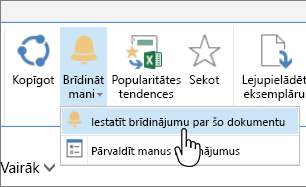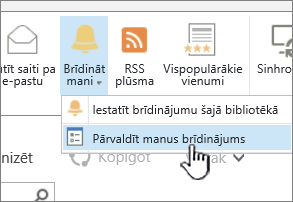Brīdinājuma izveide, lai saņemtu paziņojumu, kad failā vai mapē tiek veiktas izmaiņas pakalpojumā SharePoint
Attiecas uz
Lai saglabātu atjaunināšanu, SharePoint dokumenta vai vienuma izmaiņas vietnē, izveidojiet brīdinājumu.
Varat iestatīt brīdinājumu sarakstam, bibliotēkai, mapei, failam vai saraksta elementam. Piemēram, varat iestatīt brīdinājumu konkrētai bibliotēkai, nesaņemot brīdinājumus par citiem bibliotēkas vienumiem.
Piezīme.: Paziņojumu saņemšanas var ilgt līdz pat 4 stundām.
Citi veidi, kā veikt paziņojumus:
-
Kārtulu izmantošana ir jauns un vienkāršāks veids, kā iestatīt paziņojumus par sarakstu. Papildinformāciju skatiet rakstā Saraksta automatizēšanas kārtulas izveide.
-
Vēl viens veids, kā saņemt paziņojumus par failu vai saraksta vienumu izmaiņām, ir izmantot Power Automatizēšana ar SharePoint savienotāju.
Brīdinājumu par vienumu izmaiņām programmā SharePoint
Piezīme.: Sākot ar 2026. gada jūliju, SharePoint brīdinājumi par SharePoint Online tiks pilnībā izņemti un pārstās darboties. Ieteicams izmantot kārtulas vai Power Automate, lai izdarītu paziņojumus. Uzziniet vairāk par SharePoint brīdinājumu atiešanu no darba.
Brīdinājumu var saņemt ikreiz, kad dokumentu bibliotēkā tiek mainīts fails, saite SharePoint mape. Atkarībā no vienuma (faila, mapes, saites), iespējams, iestatot brīdinājumu, redzēsit dažādas opcijas.
-
Dodieties uz sarakstu vai bibliotēku.
-
Atlasiet failu, saiti vai mapi, par kuru vēlaties saņemt brīdinājumu.
-
Saraksta vai bibliotēkas opciju sarakstā atlasiet daudzpunktes (...) un pēc tam atlasiet Brīdināt mani.
-
Dialoglodziņā Brīdināt mani, ja vienumi mainās atlasiet un mainiet vajadzīgās opcijas.
-
Lai saglabātu, atlasiet Labi.
Brīdinājumu par visām izmaiņām dokumentu bibliotēkā programmā SharePoint
-
Dodieties uz sarakstu vai bibliotēku un pārliecinieties, vai nav atlasīts neviens vienums.
-
Saraksta vai bibliotēkas opciju sarakstā atlasiet daudzpunktes (...) un pēc tam atlasiet Brīdināt mani.
-
Dialoglodziņā Brīdināt mani, ja vienumi mainās mainiet opcijas vai aizpildiet vajadzīgās opcijas.
-
Atlasiet Labi.
Atcelt brīdinājumus programmā SharePoint
-
Lai skatītu brīdinājumus no vietnes lapas, saraksta vai bibliotēkas opciju sarakstā atlasiet daudzpunkti (...) un pēc tam atlasiet Pārvaldīt manus brīdinājumus.
-
Atlasiet dzēšamo brīdinājumu.
-
Atlasiet Dzēst atlasītos brīdinājumus.
-
Lai izdzēstu, atlasiet Labi.
Skatīt atjauninājumus bez e-pasta brīdinājumiem
Ja nevēlaties saņemt e-pastu, bet joprojām vēlaties sekot izmaiņām dokumentu bibliotēkās, skatiet rakstu Failu darbības dokumentu bibliotēkā.
Piezīme.: Sistēmas ģenerētie e-pasta SharePoint no darbplūsmām un brīdinājumiem tiek nosūtīti no no-reply@sharepointonline.com adreses ar parādāmo nosaukumu "SharePoint Online".
Svarīgi!: Lai jūs varētu saņemt brīdinājumu kā e-pasta ziņojumu, servera administratoram ir jākonfigurē izejošais e-pasts programmā SharePoint centrālajā administrēšanā. Tāpat, lai jūs varētu saņemt brīdinājumu kā īsziņu, servera administratoram centrālajā administrēšanā ir jāiespējo SMS/MMS pakalpojuma iestatījumi.
Brīdinājuma iestatīšana programmā SharePoint Server 2021, 2019 vai 2016
-
Dodieties uz SharePoint bibliotēku vai sarakstu, kurā vēlaties iestatīt brīdinājumu. Ja skatāt saraksta vai bibliotēkas skatu citā lapā, iespējams, vispirms būs jāatlasa saraksta vai bibliotēkas nosaukums. Piemēram, lai dotos uz dokumentu bibliotēku, iespējams, vispirms ir jāatlasa Dokumenti.
-
Veiciet vienu no turpmākajām darbībām.
-
Lai iestatītu brīdinājumu visai bibliotēkai vai sarakstam, atlasiet Bibliotēka vai Saraksts, pēc tam atlasiet Brīdināt mani un pēc tam atlasiet Iestatīt brīdinājumu šajā bibliotēkā.
-
Lai dokumentam iestatītu brīdinājumu, atlasiet dokumentu, atlasiet Faili vai Dokumenti, atlasietBrīdināt mani un pēc tam atlasiet Iestatīt brīdinājumu par šo dokumentu.
-
Lai iestatītu brīdinājumu saraksta vienumu, atlasiet vienumu, atlasiet cilni Vienumi, atlasiet Brīdināt mani un pēc tam atlasiet Iestatīt brīdinājumu par šo vienumu.
-
-
Atlasiet brīdinājumam nepieciešamās opcijas.
Piezīme.: 1. un 2. darbībā minēto ciļņu un pogu nosaukumi var atšķirties, ja atrodaties īpašā bibliotēkā vai sarakstā, piemēram, attēlu bibliotēkā, uzdevumu sarakstā vai kalendāru sarakstā. Piemēram, kalendāru sarakstā ir cilnes Notikumi unKalendārs , kur varat atrast brīdinājums mani.
Atkarībā no tā, kā ir iestatīta jūsu vietne un serveri, lietotājs, par kuru izveidojāt brīdinājumu, var saņemt e-pasta ziņojumu, kas apstiprina, ka esat izveidojis brīdinājumu. Brīdinājuma e-pasta ziņojumā var būt saites uz sarakstu vai bibliotēku, brīdinājumu iestatījumi, tā lietotāja vārds, kurš izveidoja brīdinājumu, mobilais skats, kā arī cita informācija un komandas.
Atcelt brīdinājumus programmā SharePoint 2016
-
Dodieties uz SharePoint bibliotēku vai sarakstu, kurā vēlaties iestatīt brīdinājumu. Ja skatāt saraksta vai bibliotēkas skatu citā lapā, iespējams, vispirms būs jāatlasa saraksta vai bibliotēkas nosaukums. Piemēram, iespējams, vispirms ir jāatlasa Dokumenti, lai pārietu uz dokumentu bibliotēku.
-
Atlasiet Bibliotēka vai Saraksts, atlasiet Brīdināt mani un pēc tam atlasiet Pārvaldīt manus brīdinājumus.
Piezīme.: Precīzs ciļņu nosaukums var atšķirties, ja esat īpašā sarakstā, piemēram, uzdevumu sarakstā vai kalendāru sarakstā. Piemēram, kalendāru sarakstā ir cilnes Notikumi unKalendārs , kur varat atrast brīdinājums mani.
-
Blakus dzēšamā brīdinājuma nosaukumam atzīmējiet izvēles rūtiņu.
-
Atlasiet Dzēst atlasītos brīdinājumus.
-
Atlasiet Labi.
E-pasta vai SMS pakalpojumu konfigurēšana
Informāciju par to, kā konfigurēt izejošo e-pastu vai SMS pakalpojumu, skatiet rakstā Izejošā e-pasta konfigurēšana SharePoint Server fermai.